Descripción
Este documento muestra como poner a funcionar una imagen de máquina «virtual» en Microsoft Windows usando WSL
Prerequistos
Tener un MS Windows superior a W10 actualizado
Ideal tener actualizado el WSL y eso se puede lograr abriendo una consola CMD o PowerShell y escribiendo
wsl –install –no-distribution
A veces da problemas entonces instálese un Debian que luego se puede borrar
wsl –install –destribution Debian
Una vez culmina pide reiniciar la máquina para poder activar el WSL
Instalación
– Descargue la maquina virtual WSL apropiada desde orfeolibre –>. Esta suele ser un archivo comprimido ZIP
– Descomprima el contenido. Puede hacerlo en cualquier lado, y obtendrá un archivo TAR
– Ahora abra una consola e importe la máquina virtual (instructivo de MS)
- Cree un directorio donde va a poner su máquina (Quizá mis_documentos/orfeoNG)
- Importe la máquina con el siguiente comando
wsl --import Debian C:\Users\MyUsuario\Documents\OrfeoNG .\kuine61-kuineNG-wsl.tar
– Ahora ya puede arrancar el sistema simplemente escribiendo wsl que lo deja en el CMD del sistema Linux nuevo
– Ya estuvo incluida y lanzada la máquina y sus servicios
Configuración
OrfeoNG
La activación de su copia es un poco diferente porque no se levanta el menú de inicio. Entonces para arrancarlo, en la consola escriba
$> unset DISPLAY ; menu
Ahí se despliega la dirección del equipo que va a ser usada para activar orfeoNG que esta en este manual.
Problemas
1.
–
Referencias
–
FIN